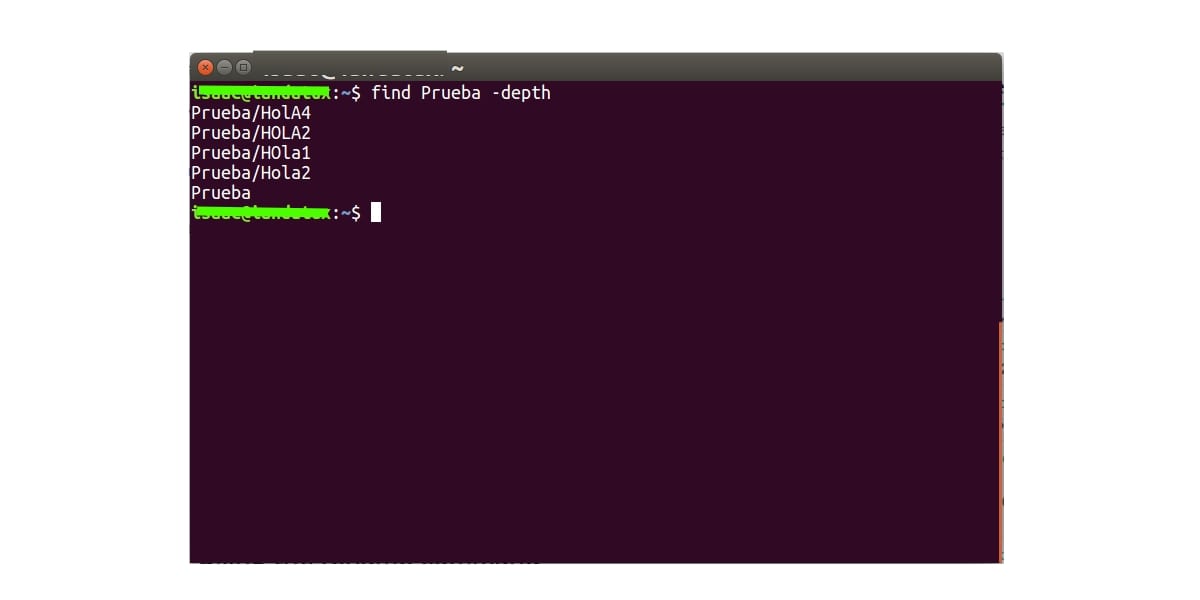
In vielen Fällen ist es vorzuziehen, die zu haben Kleinbuchstaben Datei- und Verzeichnisnamen. Das Umbenennen nacheinander ist sehr harte Arbeit. Insbesondere wenn Hunderte oder Tausende von Dateien vorhanden sind, wird die Arbeit komplizierter und es ist schwieriger, sie von Hand zu übergeben. Das bedeutet aber nicht, dass es unmöglich ist oder dass es keine Methoden gibt, um dies völlig schnell und automatisiert zu tun.
Aber jenseits der reinen Ästhetik oder der Vorlieben jedes Benutzers geht es manchmal um technische Probleme, da einige Apps können nicht mit bestimmten Namen in Großbuchstaben arbeiten und sie müssen konvertiert werden. Wenn Sie auf eine dieser Apps stoßen, haben Sie möglicherweise schon lange Dateien mit Namen aller Art gesammelt, und das Zurückgehen wird kompliziert. Aber keine Sorge, es hat eine einfache Lösung, wie ich Ihnen in diesem Tutorial zeige ...
Konvertieren Sie Großbuchstaben in Kleinbuchstaben
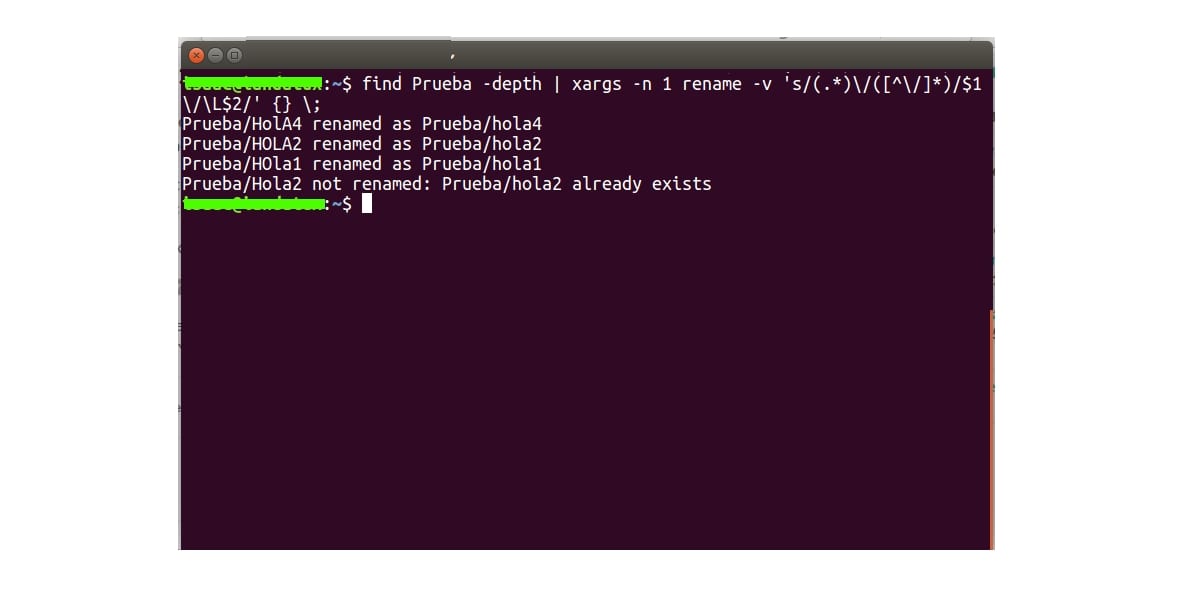
Das erste, was Sie wissen sollten, ist das Der folgende Befehl konvertiert alle Großbuchstaben in Kleinbuchstaben, auch wenn sich in diesem Verzeichnis Unterverzeichnisse befinden. Wenn Sie also nicht möchten, dass alle in Kleinbuchstaben geschrieben werden, tun Sie dies einfach in dem entsprechenden Verzeichnis, da sonst alles für Sie konvertiert wird. Dies scheint mir wichtig zu sein, damit Sie später keine Probleme haben und Namen, die Sie nicht in Kleinbuchstaben konvertieren wollten, konvertiert werden.
Auf der anderen Seite brauchen Sie habe das Umbenennungsprogramm installiert. Wenn Sie es nicht installiert haben, verwenden Sie den Paketmanager Ihrer Distribution, um es einfach zu installieren. Im Allgemeinen sollte es jedoch installiert sein, sodass es nicht in allen Fällen installiert werden muss. Mit diesem Tool können Sie mehrere Namen gleichzeitig ändern, anstatt die typische MV zu verwenden, um den Namen nacheinander zu ändern ...
Eine andere Sache, die Sie wissen müssen, bevor Sie sich an die Arbeit machen, ist, dass bei der Konvertierung von Groß- in Kleinbuchstaben derselbe Name nicht konvertiert wird. Sie wissen bereits, dass Linux hat Groß- und Kleinschreibung In Ihrem FS wird also zwischen Groß- und Kleinschreibung unterschieden. Das heißt, wenn Sie eine Datei mit den Namen Hello2 und HELLO2 haben, unterscheidet das System diese. Aber natürlich ... wenn sie in Kleinbuchstaben geschrieben werden, werden sie beide hallo2 genannt, und das ist nicht möglich. Daher wird eine Fehlermeldung ausgegeben und nicht transformiert.
Danach haben Sie alles, was Sie wissen müssen, und wir können beginnen, die Namen von Groß- in Kleinbuchstaben umzuwandeln. Das generischer Befehl Es wäre das Folgende, und Sie können es so ändern, dass es auf das gewünschte Verzeichnis verweist:
<br data-mce-bogus="1">
<em>find <nombre_directorio> -depth | xargs -n 1 rename -v 's/(.*)\/([^\/]*)/$1\/\L$2/' {} \;</em>
Debes ersetzen durch den Namen des Verzeichnisses oder den Pfad des Verzeichnisses, das Sie in Kleinbuchstaben schreiben möchten. Zum Beispiel wie das Beispiel, das ich Ihnen in dem Bild Test zeige, aber es könnte auch jedes andere sein. Sagen Sie für Neulinge, dass mit Pfad der Pfad gemeint ist, wenn er sich nicht direkt in dem Verzeichnis befindet, in dem Sie sich gerade befinden. Zum Beispiel, wenn Sie sich in ~ / befinden, aber auf / home / user / Downloads reagieren möchten.
Konvertieren Sie es in ein Skript
Um das zu erleichtern Bei der Konvertierung in Groß- und Kleinbuchstaben können Sie ein Skript erstellen Lassen Sie es für Sie tun und Sie müssen den obigen Befehl nicht jedes Mal eingeben, wenn Sie eine Konvertierung benötigen. Dies ist sehr nützlich für diejenigen, die ständig Namen weitergeben. Wenn Sie es in einen der Pfade der Umgebungsvariablen $ PATH einfügen, können Sie es auch ausführen, indem Sie seinen Namen aufrufen, ohne es in demselben Verzeichnis haben zu müssen, in dem Sie arbeiten, oder den vollständigen Pfad angeben müssen ...
Die Schritte, die Sie ausführen müssen, um das Konverterskript zu erstellen sind:
- Die erste ist, Gehe in das Verzeichnis / bin Um das Skript dort einzuschließen und es somit wie jeden anderen Befehl zu verwenden, rufen Sie einfach seinen Namen vom Terminal aus auf.
<br data-mce-bogus="1"> cd ~/bin<br data-mce-bogus="1">
- Dann erstellen mit nanooder mit Ihrem bevorzugten Texteditor die Datei mit dem Skript und nennen Sie es wie Sie möchten. Ich werde es mayutominu nennen:
sudo nano mayutominu.sh
- In Nano müssen Sie den folgenden Text für die einfügen Code dieses Skripts von bash:
</pre><pre>#!/bin/bash
if [ -z $1 ];then
echo "Uso :$(basename $0) parent-directory"
exit 1
fi
all="$(find $1 -depth)"
for name in ${all}; do
new_name="$(dirname "${name}")/$(basename "${name}" | tr '[A-Z]' '[a-z]')"
if [ "${name}" != "${new_name}" ]; then
[ ! -e "${new_name}" ] && mv -T "${name}" "${new_name}"; echo "${name} was renamed to ${new_name}" || echo "${name} wasn't renamed!"
fi
done
exit 0</pre><pre>
- Jetzt Speicher die Datei Verwenden Sie die Tastenkombination Strg + O und beenden Sie mit Strg + X. Sie haben Ihre Datei mayutominu.sh bereits mit dem Skript erstellt Erlaubnis erteilen der Ausführung:
sudo chmod +x mayutominu.sh
- Du hast es endlich verstanden gebrauchsfertig. Wie machst du das? Wenn Sie mit dem gleichen Beispiel im vorherigen Abschnitt fortfahren und die Namen des Testverzeichnisses von Groß- in Kleinbuchstaben ändern möchten, können Sie Folgendes tun:
mayutominu Prueba
- Sie wissen, ob Sie die angeben müssen vollständiger Pfad oder Pfad, Sie können auch, wenn sich das Verzeichnis nicht an der aktuellen Position befindet. Beispielsweise:
mayutominu /home/usuario/Descargas
Ich hoffe es hat dir geholfen, du weißt, dass irgendwelche Fragen oder Vorschläge, Sie können Ihre Kommentare hinterlassen...
In Debian sagt es mir Folgendes:
-bash: Syntaxfehler in der Nähe des unerwarteten Tokens `newline
finden -tiefe | xargs -n 2 benenne -v 's /(.*)\/(((^\/)*)/$ 1 \ / \ L $ 1 /' {} \ um;